设置步骤如下:
1、首先我们按下WIN+R,在运行中输入 Diskmgmt.msc 打开磁盘管理;
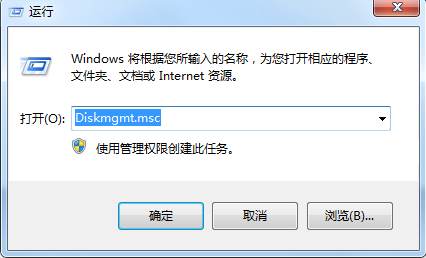
2、打开之后,我们看一下U盘的磁盘编号;从下图我们可以看到U盘的磁盘编号是“3”;

3、右键点击VBOX虚拟机图标,属性,然后点击打文件位置;
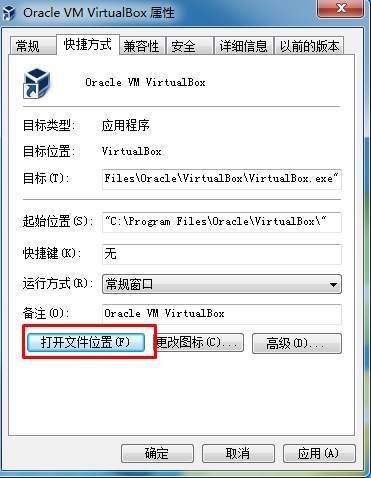
4、进入VBOX安装目录后,在空白的地方,按住SHIFT键,然后点击右键,选择“在此处打开命令窗口”;
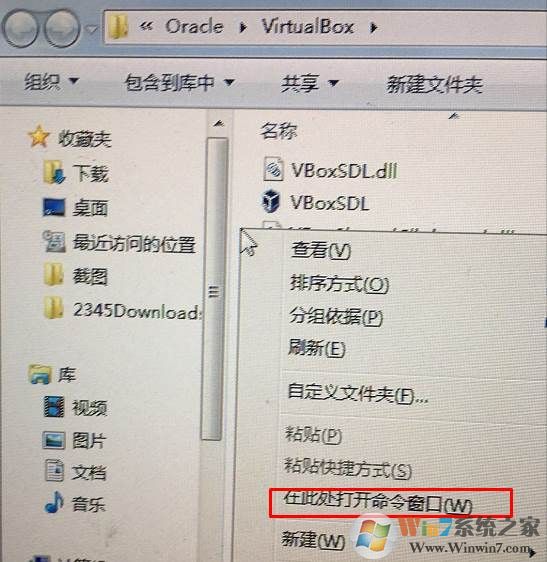
5、然后在命令提示符中 粘贴 以下命令 回车执行(X改成你的U盘编号)意思就是在E盘生成一个对应U盘的vmdk虚拟文件。
VBoxManage internalcommands createrawvmdk -filename E:\usb.vmdk -rawdisk \\.\PhysicalDriveX
如:小编的是:
VBoxManage internalcommands createrawvmdk -filename E:\usb.vmdk -rawdisk \\.\PhysicalDrive3
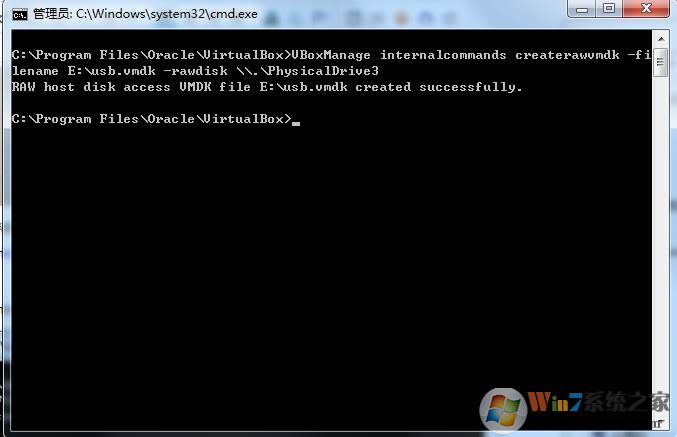
6、这时打开E盘,你会发现多了一个USB.vmdk文件;
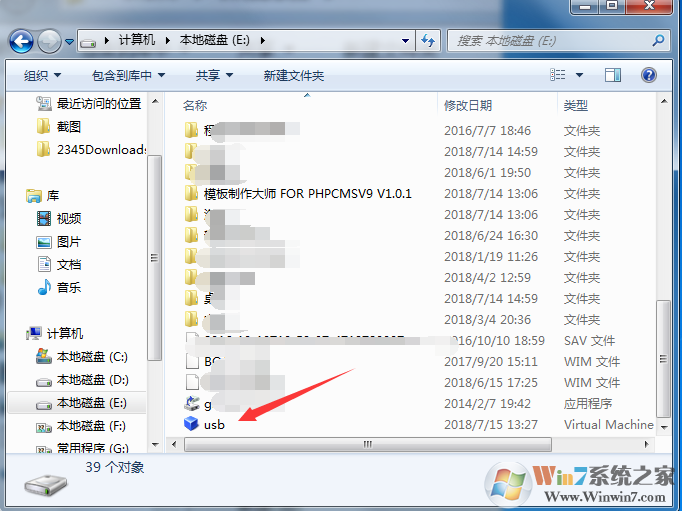
7、这时打开vbox虚拟机,然后点设置;
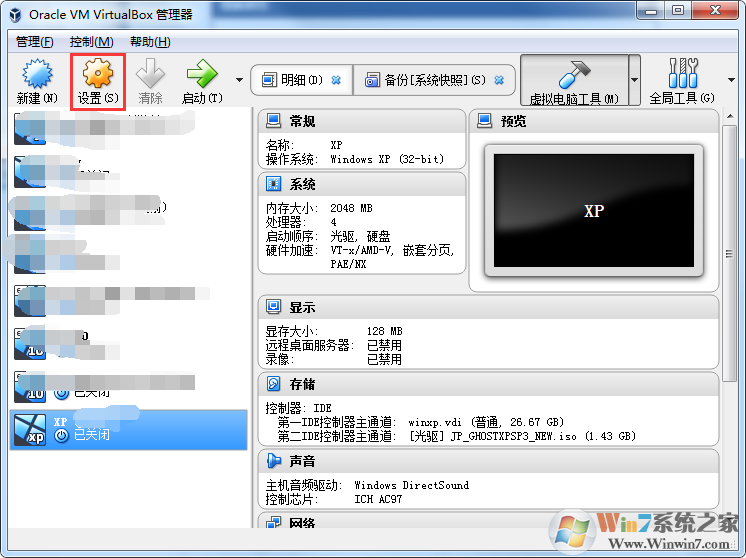
8、打开储存后,在控制器IDE 后面点击 加号;Win7系统之家www.winwin7.com
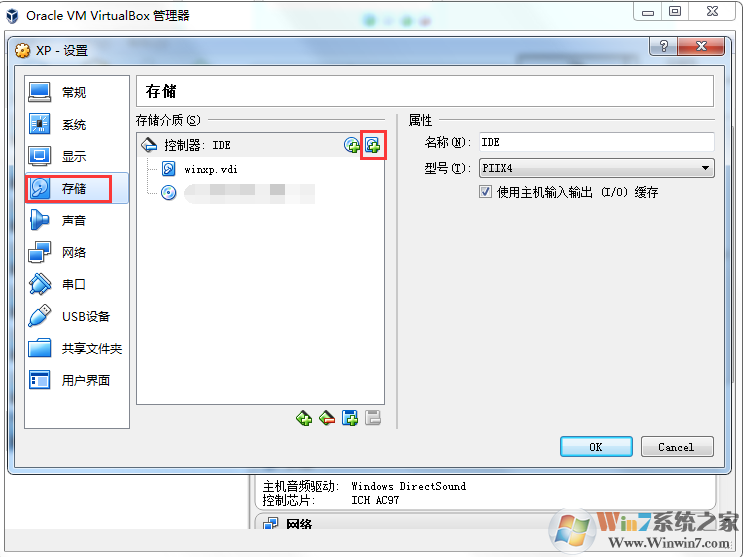
9、然后选择使用现有的虚拟盘;
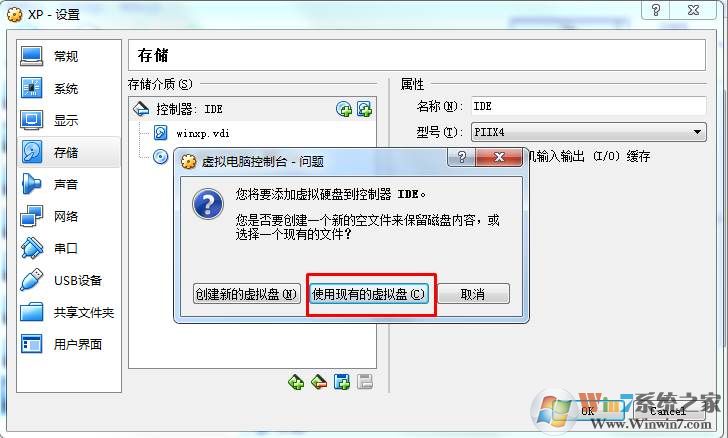
10、找到刚才我们创建的usb.vmdk文件,并打开。
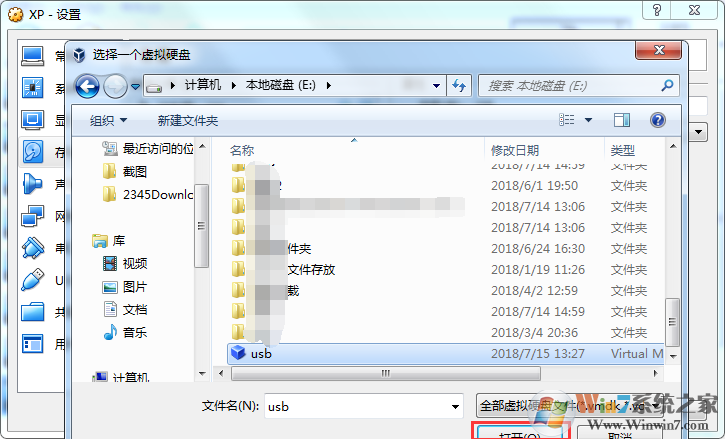
11、打开后usb.vmdk就会自动添加到的虚拟机里面,然后在右边的虚拟硬盘那“择第一IDE控制器从通道”,选择好后,点确定即可!win7系统之家 www.winwin7.com
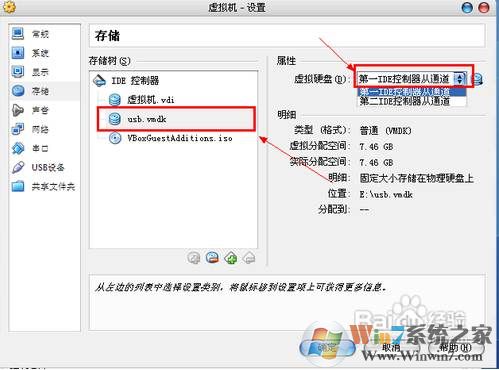
12、启动你刚才的虚拟机,并按F12进入启动项目,按键盘2就可以从U盘启动了。
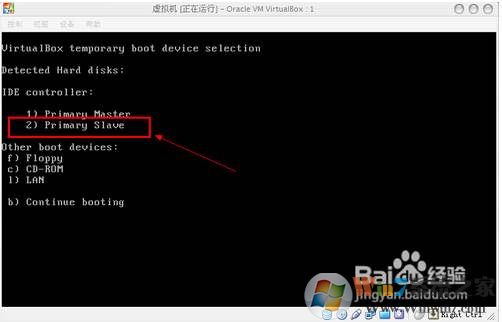
13、下面是效果图,U盘启动菜单下面是效果图!
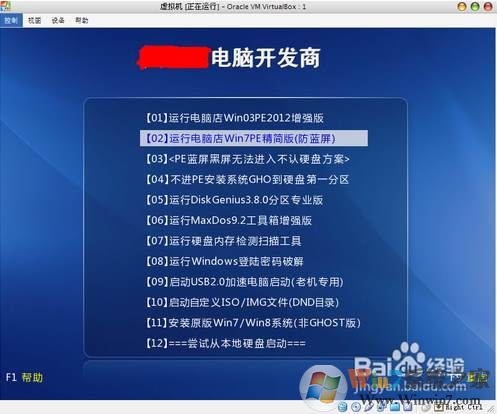
以上就是VirtualBox虚拟机设置从U盘启动的具体方法了,不管是U盘还是移动硬盘都可以采用上面的方法哦。